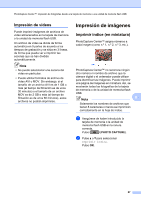Brother International MFC-J6510DW Advanced Users Manual - Spanish - Page 66
Mejor tono piel, Mejorar paisaje
 |
UPC - 012502626626
View all Brother International MFC-J6510DW manuals
Add to My Manuals
Save this manual to your list of manuals |
Page 66 highlights
Capítulo 8 e Pulse OK e introduzca el número de copias que desea realizar con el teclado de marcación. f Realice una de las siguientes acciones: Pulse OK y cambie la configuración de impresión. (Consulte Configuración de impresión de PhotoCapture Center™ en la página 66). Si no desea cambiar ninguna configuración, pulse Color Start (Inicio Color) para imprimir. Mejor tono piel La función Mejor tono piel está especialmente indicada para las fotografías de retratos. Detecta el color de la piel humana en la fotografía y ajusta la imagen. a Asegúrese de haber introducido la tarjeta de memoria o la unidad de memoria flash USB en la ranura correcta. Pulse (PHOTO CAPTURE). b Pulse a o b para seleccionar Efectos foto. Pulse OK. c Pulse d o c para seleccionar la fotografía. Pulse OK. d Pulse a o b para seleccionar Mejor tono piel. Pulse OK. Nota También puede ajustar el nivel de efecto manualmente pulsando a o b. e Pulse OK e introduzca el número de copias que desea realizar con el teclado de marcación. f Realice una de las siguientes acciones: Pulse OK y cambie la configuración de impresión. (Consulte Configuración de impresión de PhotoCapture Center™ en la página 66). Si no desea cambiar ninguna configuración, pulse Color Start (Inicio Color) para imprimir. Mejorar paisaje La función Mejorar paisaje está especialmente indicada para las fotografías horizontales. Resalta las áreas verdes y azules de la fotografía, de modo que el paisaje parece más nítido e intenso. a Asegúrese de haber introducido la tarjeta de memoria o la unidad de memoria flash USB en la ranura correcta. Pulse (PHOTO CAPTURE). b Pulse a o b para seleccionar Efectos foto. Pulse OK. c Pulse d o c para seleccionar la fotografía. Pulse OK. d Pulse a o b para seleccionar Mejorar paisaje. Pulse OK. Nota También puede ajustar el nivel de efecto manualmente pulsando a o b. e Pulse OK e introduzca el número de copias que desea realizar con el teclado de marcación. f Realice una de las siguientes acciones: 60